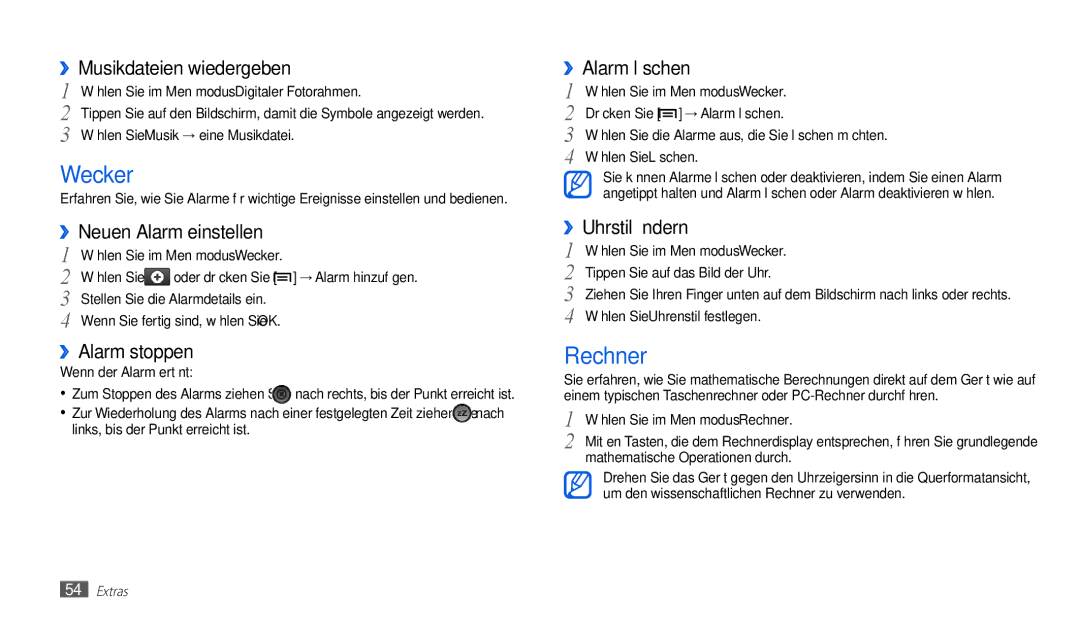››Musikdateien wiedergeben
1 | Wählen Sie im Menümodus Digitaler Fotorahmen. |
2 | Tippen Sie auf den Bildschirm, damit die Symbole angezeigt werden. |
3 | Wählen Sie Musik → eine Musikdatei. |
Wecker
Erfahren Sie, wie Sie Alarme für wichtige Ereignisse einstellen und bedienen.
››Neuen Alarm einstellen
1 | Wählen Sie im Menümodus Wecker. | |
2 | Wählen Sie | oder drücken Sie [ ] → Alarm hinzufügen. |
3 | Stellen Sie die Alarmdetails ein. | |
4 | Wenn Sie fertig sind, wählen Sie OK. | |
››Alarm stoppen
Wenn der Alarm ertönt:
•Zum Stoppen des Alarms ziehen Sie nach rechts, bis der Punkt erreicht ist.
• Zur Wiederholung des Alarms nach einer festgelegten Zeit ziehen Sie | nach |
links, bis der Punkt erreicht ist. |
|
››Alarm löschen
1 | Wählen Sie im Menümodus Wecker. |
2 | Drücken Sie [ ] → Alarm löschen. |
3 | Wählen Sie die Alarme aus, die Sie löschen möchten. |
4 | Wählen Sie Löschen. |
| Sie können Alarme löschen oder deaktivieren, indem Sie einen Alarm |
| angetippt halten und Alarm löschen oder Alarm deaktivieren wählen. |
››Uhrstil ändern | |
1 | Wählen Sie im Menümodus Wecker. |
2 | Tippen Sie auf das Bild der Uhr. |
3 | Ziehen Sie Ihren Finger unten auf dem Bildschirm nach links oder rechts. |
4 | Wählen Sie Uhrenstil festlegen. |
Rechner
Sie erfahren, wie Sie mathematische Berechnungen direkt auf dem Gerät wie auf einem typischen Taschenrechner oder
1 Wählen Sie im Menümodus Rechner.
2 Mit en Tasten, die dem Rechnerdisplay entsprechen, führen Sie grundlegende mathematische Operationen durch.
Drehen Sie das Gerät gegen den Uhrzeigersinn in die Querformatansicht, um den wissenschaftlichen Rechner zu verwenden.
54Extras